Wifi vô hình nhưng giờ đây đã trở thành thứ không thể thiếu tại hầu như tất cả mọi địa điểm công cộng để cung cấp khả năng liên lạc kịp thời, cũng như giúp khách hàng cập nhật được những thông tin thú vị trên mạng xã hội. Tuy nhiên đôi với những địa điểm mới như tại một bữa tiệc tân gia chẳng hạn, việc router wifi chưa được sắm sửa, thì việc phát wifi từ laptop Win 10 của bạn sẽ giúp buổi gặp mặt thêm phần trọn vẹn.
Sau đây là 5 bước đơn giản để biến laptop thành điểm phát wifi mà Phong Vũ muốn chia sẻ tới quý bạn đọc:
1.Click chuột phải vào biểu tượng Wifi dưới góc phải của màn hình và chọn Open Network & Internet Sharing Center.
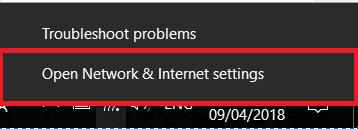
2.Lựa chọn mục Mobile Hotspot.
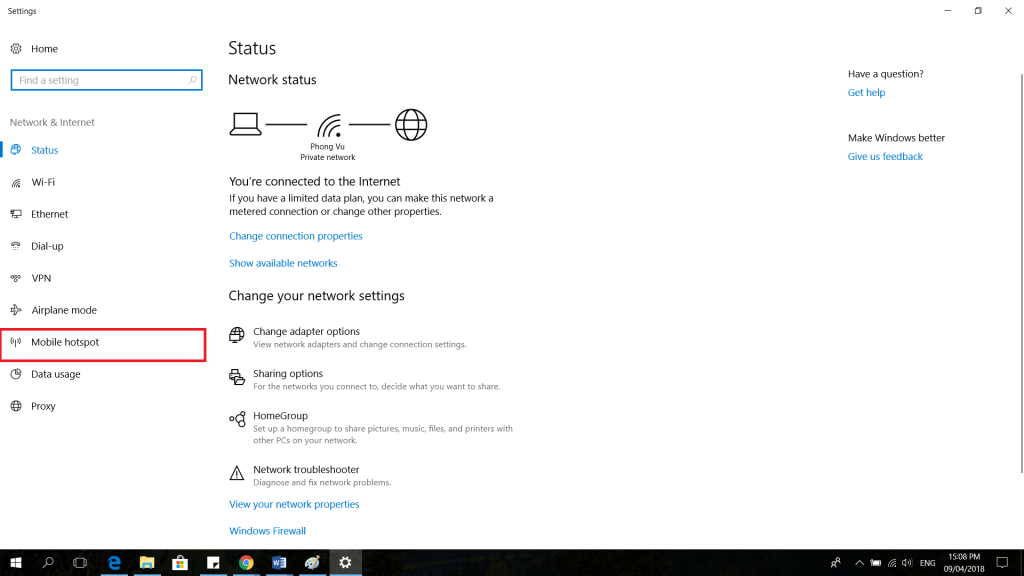
3. Tùy chỉnh tên Wifi và mật khẩu.
4. Gạt sang lựa chọn ON
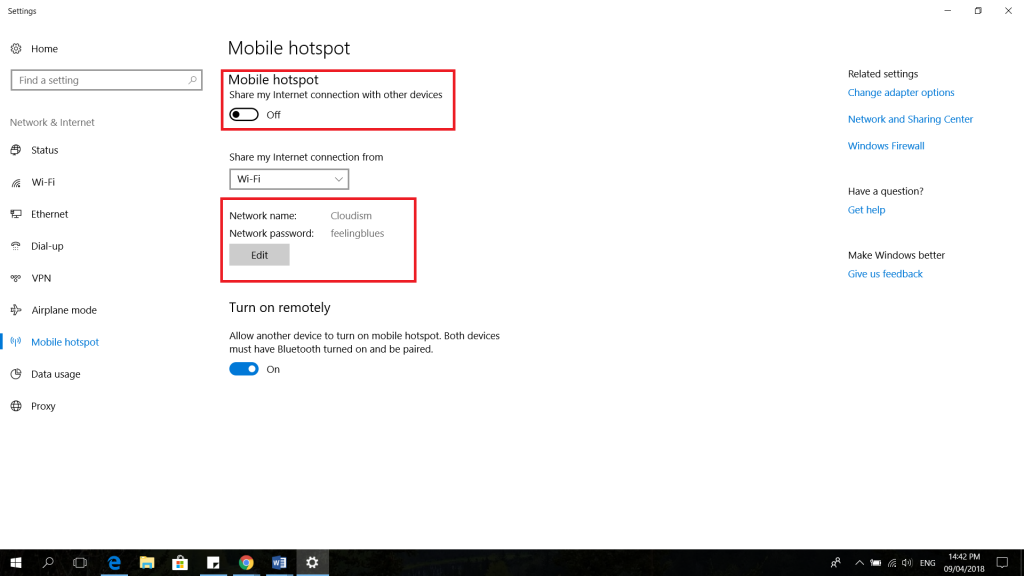
5. Giờ đây, việc việc phát wifi từ laptop của bạn đã hoàn thành, sử dụng bất kì thiết bị di động nào đó và kết nối thôi.
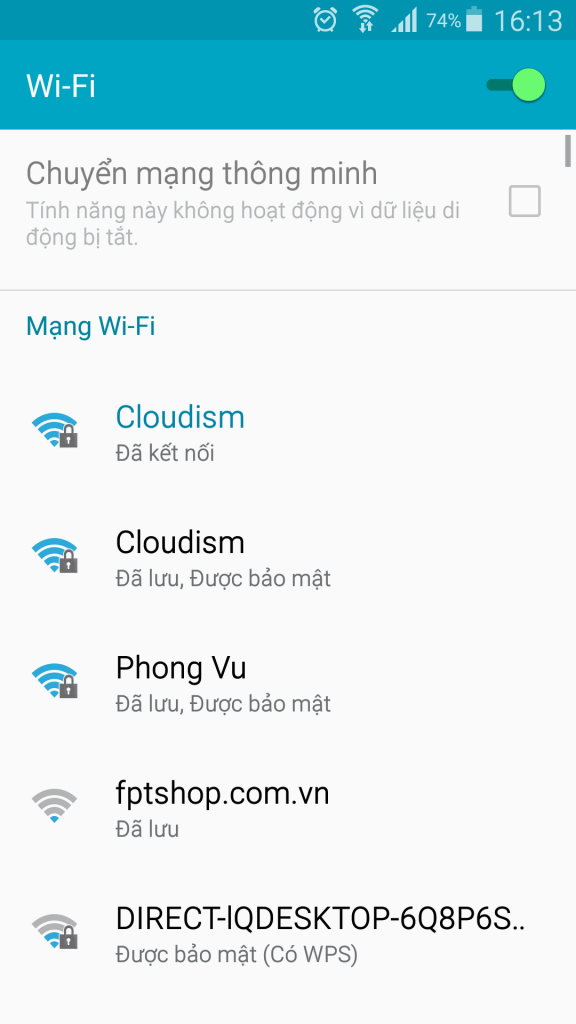
Một số lưu ý khác khi biến laptop thành điểm phát Wifi:
Không như router phát wifi thông thường, Mobile Hotspot của Windows chỉ có thể phát được cho tối đa 8 thiết bị di động bất kì bao gồm smartphone, laptop, tablets…
Hãy sử dụng các kí tự đặc biệt, con số kết hợp với cả chữ cái viết hoa với nội dung khó đoán, tránh dùng chung mật khẩu với những tài khoản khác nhằm bảo vệ dữ liệu của máy tính khỏi sự xâm nhập của các thiết bị ngoại vi tham gia Wifi. Khuyến khích đổi mật khẩu sau mỗi lần phát.
Giảm thiểu các bước làm trong những lần phát sóng tiếp theo bằng cách chuột trái vào biểu tượng Wifi và click vào cửa sổ Mobile Hotspot.
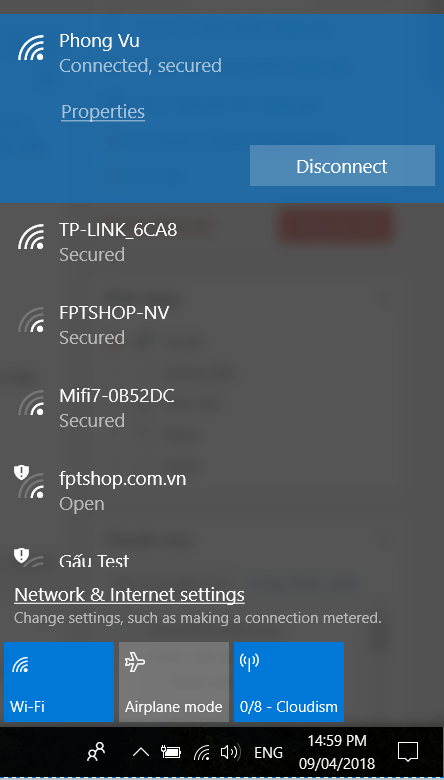
Hi vọng bài viết trên hữu ích đối với quý độc giả, với bất kì thắc mắc hãy liên hệ với Phong Vũ Hỏi Đáp.
Xin cảm ơn và hẹn gặp lại trong bài viết lần sau.